CypCut激光切割软件 用户手册V6.2.4
激光切割作业指导手册

激光切割作业指导书一、目的确保正确、安全使用激光器,保证激光产品的品质,提高生产效率。
二、适用范围激光器操作三、作业流程四、具体操作内容1、排版编程1.1、运行编程软件,进入人机对话窗口。
1.2、通过设置菜单中的系统设置,设置好电机参数、运动参数、激光参数,通过设备信息栏设置好机器的状态,使软件上的参数与机器设置保持一致。
1.3、制作图形或读入图形文件。
1.4、针对所切割的零件要求,设置合适的切割参数。
1.5、根据钢板大小设定切割范围,载入零件图,按零件工艺卡片编程。
1.6切割起弧点的位置a、直线边缘,由角度顶点切入。
图1b、圆弧边缘,由圆弧切点切入。
图2图1直线边缘图2圆弧边缘2、设备准备工作2.1检查冷凝机、空气压缩机工作情况,确保工作正常;检查切割气体、电供应情况,确保供应稳定、充足;数控系统和机械运行系统试运行,确保运行正常。
设备如有问题应及时处理,如果操作人员无法自行处理需停机报修的,应上报主管。
2.2检查激光器聚焦镜的清洁度,如有污点或灰尘的要及时按章清理。
(清洁反射镜片不得过于用力,否则会导致光路的偏移,反射镜须拆下清洁,各反射镜片的保养遵循由污染就及时清洁的原则,必须使用专用镜片清洁剂。
)2.3设备各项指标正常开始传输程序。
3、传输程序将图形排版转换成CNC程序,根据材质、板厚确定激光功率、辅助气体、辅助气体流量、辅助气体压力、切割速度。
切割过程中如发现问题应及时调整加工参数。
用网线连接电脑与激光切割数控系统,将编好的程序传输至数控系统。
4、上料至切割平台上料人员根据生产需要从板材存放区提取钢板,并填写“领料单”,做好记录。
将钢板吊至工作台,板材的轧制方向与工作台的长度方向一致,起吊过程中注意安全。
5、切割下料5.1每次重新开机都必须先回到机床原点。
5.2钢板放好后对切割范围,对切割范围时X向和Y向直线度不得超过5mm(必要时参考排版图的切割范围,使切割的工件保持在钢板范围内)。
激光切割机软件教程

激光切割机软件教程激光切割机作为现代制造业中一种常见的数控设备,广泛应用于金属加工、汽车零配件、模具制造等行业。
激光切割机的使用离不开相应的软件操作,本文将介绍激光切割机软件的基本操作方法,帮助读者快速上手激光切割机的操作。
第一部分:激光切割机软件概述激光切割机软件是用于控制激光切割机进行切割加工的重要工具。
常见的激光切割机软件包括XXX、YYY、ZZZ等。
这些软件具有丰富的功能,包括零件绘制、路径规划、加工参数设置等。
第二部分:软件界面介绍1. 主界面软件主界面通常分为菜单栏、工具栏、绘图区域等部分。
菜单栏包括文件、编辑、查看、工具、帮助等功能选项,工具栏提供了常用工具的快捷操作按钮,绘图区域用于显示加工零件的图形。
2. 配置参数在软件中,用户可以设置激光功率、加工速度、激光头移动速度、气体流量等加工参数。
合理的参数设置对于获得理想的切割效果至关重要。
第三部分:操作步骤1. 新建文件首先,在软件中新建一个文件,确定工作区域的尺寸和单位。
2. 零件绘制根据需求,在绘图区域中绘制需要切割的零件图形,可以使用线条、弧线、圆形等基本图元进行绘制。
3. 路径规划选择切割路径,设置切割顺序和方式,保证切割路径的顺畅和高效。
4. 参数设置根据不同材料和要求,设置激光功率、速度、气体流量等加工参数,提高切割质量和效率。
5. 模拟加工在软件中进行模拟加工,检查零件切割路径和效果,确保没有错误。
6. 导出加工代码将加工好的文件导出为机器可识别的加工代码,准备开始实际切割加工。
结语通过本教程,读者可以了解激光切割机软件的基本操作方法,掌握软件界面的使用技巧,熟练进行零件绘制、路径规划、参数设置等操作。
激光切割机软件是现代制造业中不可或缺的工具,希望本教程能对读者有所帮助。
操作说明书 LaserCut5.0

光盘中。
软件的目录说明:
子目录名称
目录中数据内容
使用说明
Install Drivers Doc Demo Data Read me
安装程序 控制卡、加密狗驱动程序 用户使用手册 PLT, BMP 等演示文件 版本说明
Word 格式的操作手册
1.2 MPC03 控制卡的安装 1.2.1 电脑配置要求
操作系统:Window2000、Win XP; CPU:赛扬 433 以上; 主板:具有至少一个 PCI 扩展槽(MPC6515 不需要),至少一个 USB 接口,COM 通讯 口一个(MPC6515 用); 内存:128M 及以上; 硬盘:10G 及以上; 光驱:CD-ROM 1.2.2 自动安装 控制卡的驱动程序在[Drivers]目录下。先关机,将控制卡插入 PCI 扩展槽中,然后开 机。 系统检测到 PCI 卡后出现“发现新硬件”对话框,此时单击“取消”。 在[Drivers]目录下有两个文件夹[Win98-2000] [WinXP],分别为 Win2000,WinXP 操作 系统下的驱动程序,双击该文件夹里的执行文件“SetupMpc03”“即出现以下对话框:
变成一个圆圈,同时出现以下对话框:
根据需要设置到加工数据的左下角、右下角等位置;也可以拖动鼠标任意设置原点 位置;还可以输入需要的原点位置坐标,精确的设置原点位置。 2.1.5.7 :阵列加工 点击该按钮,出现以下对话框:
单个宽(高)度 X/Y:加工数据的原始尺寸。 个数:需要输出的数据的行数或者列数。 间距:每行或者每列之间间隔的距离。 总宽:阵列后所有数据的长度。 总高:阵列后所有数据的高度。 列错位长度:相邻的两列错位的距离。 行错位长度:相邻的两行错位的距离。 阵列数据只画边框示意:选择该选项后,视图中只显示一个图形,其余的图形将以 边框的形式显示。 自动布满计算:根据设定的间距和错位长度自动计算布满整个工作幅面需要的行数 和列数。点击“自动布满计算”按钮后,出现以下对话框:
CypCut激光切割软件用户手册

CypCut激光切割软件用户手册近年来,随着激光切割设备的普及和提高,激光切割软件也成为了关键因素之一。
CypCut激光切割软件作为行业内领头羊,以其卓越的性能和易用性广受用户青睐。
本篇文章将深入介绍CypCut激光切割软件的使用方法和注意事项,帮助用户更好地使用软件和设备。
一、下载与安装CypCut激光切割软件是一款基于Windows操作系统平台的软件,用户可在官网或其他授权网站下载到最新版本的软件安装包。
下载完成后,打开安装包,按照提示完成软件的安装。
安装过程中相关信息和操作都应仔细阅读并按照要求操作。
二、界面介绍打开软件后,用户将看到以下主界面:CypCut主界面主要分为三个部分:操作区域、文件列表和参数调节区域。
操作区域包括几个基本的图形和文件操作命令。
文件列表显示当前工作目录中的所有文件的名称和相关属性。
参数调节区域列出了激光切割过程中需要调节的参数,用户可按需对其进行调整。
此外,在左上角还显示了当前用户登录的账号和软件的版本信息。
三、使用方法1.新建、打开和保存文件CypCut激光切割软件支持DWG、DXF和NC等多种格式的文件导入,并可在软件中进行编辑和调整。
新建文件可在主界面中通过“文件”-“新建”命令进行,也可直接打开空白画布进行绘制。
打开和保存文件即按照常规方式进行。
2.绘制图形和文字在新建或打开一个文件后,用户可利用主界面中的各种图形和文字绘制工具进行绘图,如直线、圆、矩形、椭圆等。
绘图过程中需要注意保持图形和文字的精度和质量,以免影响切割效果。
另外,软件还可以对图形和文字进行颜色、填充、线型等方面的调整。
3.调整切割参数在文件准备好后,用户需要根据所使用的激光切割设备和材质特性等因素对切割参数进行调节。
根据需求选择激光功率、速度、频率等参数,同时选定相应的切割方法和参数,最终生成适合所选材料的切割文件。
4.打印和切割在完成预处理和参数调整后,用户将可生成最终的切割文件。
该文件需要导入到激光切割设备上进行切割操作,具体方法可参考设备的操作手册。
cypcut激光切割系统
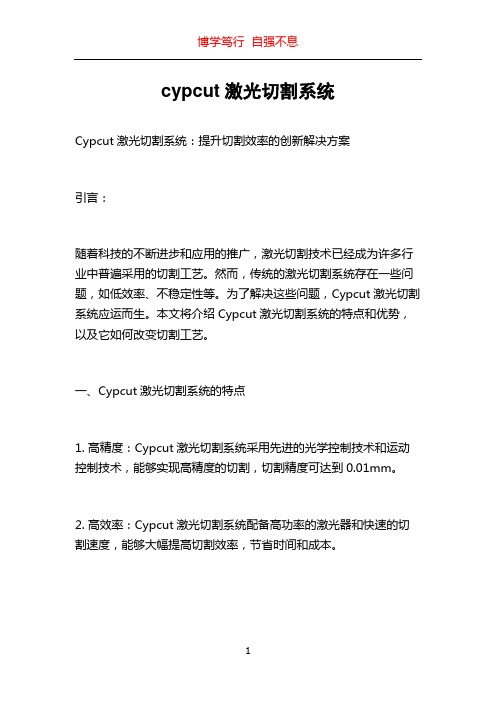
cypcut激光切割系统Cypcut激光切割系统:提升切割效率的创新解决方案引言:随着科技的不断进步和应用的推广,激光切割技术已经成为许多行业中普遍采用的切割工艺。
然而,传统的激光切割系统存在一些问题,如低效率、不稳定性等。
为了解决这些问题,Cypcut激光切割系统应运而生。
本文将介绍Cypcut激光切割系统的特点和优势,以及它如何改变切割工艺。
一、Cypcut激光切割系统的特点1. 高精度:Cypcut激光切割系统采用先进的光学控制技术和运动控制技术,能够实现高精度的切割,切割精度可达到0.01mm。
2. 高效率:Cypcut激光切割系统配备高功率的激光器和快速的切割速度,能够大幅提高切割效率,节省时间和成本。
3. 稳定性:Cypcut激光切割系统采用先进的传感器和控制算法,能够实时监测切割过程中的温度、压力等参数,并根据实时数据进行智能调整,确保切割过程的稳定性。
4. 多功能:Cypcut激光切割系统支持多种切割材料,包括金属、非金属和复合材料等,具有广泛的应用领域。
二、Cypcut激光切割系统的优势1. 高效率的生产:Cypcut激光切割系统具有快速的切割速度和高精度的切割效果,能够大幅提高生产效率。
与传统的机械切割相比,Cypcut激光切割系统能够更快地完成切割任务,减少生产周期,提高产能。
2. 优化的切割质量:Cypcut激光切割系统能够实现高精度的切割,切割边缘平整,无毛刺和焊剂残留。
这不仅提升了产品质量,还减少了后续处理的工作量。
3. 提升的切割灵活性:Cypcut激光切割系统支持多种切割模式,可以根据不同的需求进行选择。
同时,它还可以实现复杂形状的切割,满足不同行业的个性化需求。
4. 节约的能源消耗:Cypcut激光切割系统采用高效的光学设备和能量控制技术,能够提高能源利用率,降低能源消耗。
这有助于减少环境污染和能源浪费,符合可持续发展的要求。
三、Cypcut激光切割系统的应用领域1. 金属加工:Cypcut激光切割系统在金属加工行业中得到广泛应用,可用于切割不锈钢、铝合金、镀锌板等材料。
BCP5045激光切割数控面板用户手册V1.4

BCP5045激光切割数控面板用户手册上海柏楚电子科技有限公司Ver1.4BCP5045激光切割数控面板2前言感谢您选择本公司的产品!本手册对BCP5045激光切割数控面板的使用做了详细的介绍,包括系统特性、安装使用说明等。
若用户还想了解与之配套使用的激光切割软件的使用请参看软件的帮助文档。
其它事项可直接咨询本公司。
在使用本面板及相关的设备之前,请您详细阅读本手册这将有助于您更好地使用它。
由于产品功能的不断更新,您所收到的产品在某些方面可能与本手册的陈述有所出入。
在此谨表歉意!3BCP5045激光切割数控面板目录第一章产品介绍 (4)1.1简介 (4)1.2系统连接示意图 (4)1.3技术参数 (5)1.4面板安装 (5)1.4.1安装步骤 (5)1.4.2故障处理 (8)第二章操作说明 (9)2.1按键说明 (9)2.1.1专用按键 (9)2.1.2自定义按键 (11)2.1.3状态指示灯 (13)2.2倍率开关说明 (13)2.2.1倍率开关档位 (13)2.2.2倍率开关功能 (13)2.3开始/继续、暂停外接开关说明 (13)2.3.1开始/继续开关 (13)2.3.2暂停开关 (14)2.4USB插槽说明 (14)2.4.1安装说明 (14)2.4.2功能说明 (14)2.5急停开关说明 (14)2.5.1安装说明 (14)2.5.2功能说明 (15)2.6电源说明 (15)BCP5045激光切割数控面板4第一章产品介绍1.1简介BCP5045激光切割数控面板是上海柏楚电子科技有限公司自主研发的一款高性能激光切割专用面板。
广泛应用于金属、非金属激光切割领域。
由于其在激光切割领域的优异表现,已受到广大高端用户的青睐。
当您购买BCP5045激光切割数控面板后,请仔细阅读本说明书。
BCP5045激光切割数控面板包括如下配件:名称型号数量数控面板BCP50451台交换机TL-SG1008+1台网线LAN-3X2根1.2系统连接示意图BCP5045面板采用网络接口,外形尺寸为440mm*154.5mm。
CypLite光纤激光切割头用户手册V1.5.4

激光切割机操作手册

激光切割机操作手册
简介
本操作手册旨在向操作激光切割机的人员提供相关操作指南和安全注意事项,
以确保操作人员的安全和设备的正常运行。
1. 操作之前的准备工作
在操作激光切割机之前,需要做好以下准备工作:- 确保切割机周围环境整洁,没有易燃物品或其他危险物品; - 确保切割机通风良好,保持通风口通畅; - 确保
切割机有稳定的电源供应,并接地良好。
2. 操作步骤
2.1 开机操作
•通过操作面板或遥控器启动激光切割机;
•等待设备初始化完成,确保设备处于正常工作状态。
2.2 设置工作参数
•根据需要设置切割速度、功率等工作参数;
•调整工作台面高度,以使工件位置合适。
2.3 放置工件
•将需要切割的工件放置在工作台面上,并确保固定牢靠。
2.4 启动切割
•按下启动按钮,开始激光切割过程;
•在切割过程中,严禁触碰激光束或工件。
2.5 结束工作
•等待切割完成,关闭设备;
•保持工作区域整洁,清理工作台面和设备。
3. 安全注意事项
•操作人员在操作过程中应穿着合适的防护装备,如护目镜、防护服等;
•禁止在设备运行过程中拆卸或维修设备,必须在设备关闭后进行;
•注意设备散热情况,避免过热影响设备寿命。
4. 故障排除
若在操作过程中遇到设备故障或异常情况,应及时关闭设备并联系维修人员进
行检修,切勿私自拆卸设备。
5. 结语
激光切割机是一种高精度的切割设备,在操作时务必谨慎,遵守操作规程和安
全注意事项。
希望本操作手册能够帮助操作人员更好地掌握激光切割机的操作技巧,保障设备的安全运行和工作效率。
CypCut激光切割软件用户手册

Friendess, Inc.柏楚CypCut激光切割控制软件用户手册版本:V6.3.6柏楚CypCut激光切割控制软件1欢迎感谢您使用柏楚CypCut激光切割控制软件!『柏楚CypCut激光切割控制软件』(以下简称CypCut)是一套用于平面激光切割的软件,包含激光切割工艺处理、常用排样功能和激光加工控制。
主要功能包括图形处理,参数设置,自定义切割过程编辑,排样,路径规划,模拟,以及切割加工控制。
CypCut软件必须配合加密狗和控制卡使用时,才能进行实际的加工控制。
当CypCut运行在一台没有加密狗的电脑上时,将进入演示模式,您可以正常使用除加工控制以外的其他所有功能。
因此CypCut可安装在独立的笔记本上用于加工前的设计。
请注意,本用户手册仅作为CypCut软件的主程序的操作说明,随CypCut软件而安装的其他工具软件,包括平台配置工具,请参考其他手册或与我们联系。
本文档是基于CypCut版本6.3.646.6而撰写的,由于软件功能的不断更新,您所使用的CypCut 软件在某些方面可能与本手册的陈述有所出入,在此谨表歉意。
如您在使用过程中有任何的疑问或建议,欢迎您随时与我们联系!机床的运行及激光切割效果与被切割的材料、所使用的激光器、所使用的气体、气压以及您所设置的各项参数有直接的关系,请根据您的切割工艺要求严肃谨慎的设置各项参数!不恰当的参数设置和操作可能导致切割效果下降、激光头或其他机床部件损坏甚至人身伤害,CypCut激光切割控制系统已尽力提供了各种保护措施,激光设备制造商及最终用户应当尽量遵守操作规程,避免伤害事故的发生。
柏楚电子不承担由于使用本手册或本产品不当而导致的任何直接的、间接的、附带的和/或相应产生的损失和责任!2柏楚CypCut激光切割控制软件目录一、快速入门 (1)1.1 功能特点 (1)1.2 获取和安装软件 (1)1.3 开始使用 (2)1.3.1桌面快捷方式 (2)1.3.2用户界面 (3)1.3.3工具栏 (4)1.3.4文件菜单 (4)1.4 操作流程 (6)1.4.1导入图形 (6)1.4.2预处理 (7)1.4.3工艺设置 (7)1.4.4刀路规划 (8)1.4.5加工前检查 (8)1.4.6实际加工 (8)二、图形操作 (10)2.1 图形显示效果 (10)2.2 选择图形 (10)2.3 几何变换 (11)2.3.1尺寸修改 (11)2.3.2交互式几何变换 (12)2.3.3快速平移和复制 (13)2.4 坐标和参数输入 (13)2.5 自动吸附 (14)2.6 文字输入 (14)2.7 图形优化 (14)2.7.1曲线平滑 (15)2.7.2曲线分割 (15)2.7.3去除小图形 (15)2.7.4去除重复线 (15)2.7.5合并相连线 (16)三、工艺设置 (17)3.1 引入引出线 (17)3.1.1区分内外模 (17)3.1.2自动引入引出线 (17)3.1.3手工设置引入线 (18)3.1.4检查引入引出线 (19)3.1.5过切、留缺口和封口 (19)3.2 割缝补偿 (19)3.3 微连 (20)3.4 冷却点 (20)柏楚CypCut激光切割控制软件33.5 群组 (21)3.5.1群组的排序 (21)3.5.2群组的加工 (22)3.6 扫描 (22)3.7 共边 (23)3.7.1共边自动吸附 (24)3.7.2带补偿的共边 (24)3.8 桥接 (25)3.9 排样 (25)3.10 阵列 (27)3.10.1矩形阵列 (28)3.10.2交互式阵列 (28)3.10.3布满排样 (29)3.11 工艺参数 (30)3.11.1参数说明 (30)3.11.2实时调节功率/频率 (32)3.11.3穿孔方式 (33)3.11.4预穿孔 (33)3.11.5材料库文件 (34)3.11.6图层设置 (34)3.12 排序和路径规划 (34)3.12.1次序预览 (35)3.12.2手工排序 (36)3.12.3分区排序 (36)四、加工控制 (38)4.1 坐标系 (38)4.1.1机械坐标系 (38)4.1.2程序坐标系 (39)4.1.3发生异常后寻找零点 (39)4.2 报警 (39)4.3 手动测试 (40)4.4 软限位保护 (41)4.5 走边框 (41)4.6 加工和空走 (41)4.7 停止、暂停和继续 (42)4.8 断点记忆 (42)4.9 从任意位置开始加工 (43)4.10 全局参数 (43)五、数控辅助功能 (45)5.1 模拟加工 (45)5.2 寻边 (45)5.2.1电容寻边 (45)5.2.2光电寻边 (47)5.3 PLC过程 (48)4柏楚CypCut激光切割控制软件5.4 回原点 (48)5.4.1返回机械原点 (48)5.4.2龙门同步 (49)5.5 光路调试 (49)5.6 诊断窗口 (49)5.7 BCS100 (50)5.8 QCW (50)5.9 误差测定 (50)六、附录 (51)6.1 共边实例 (51)6.2 龙门同步操作说明 (54)6.2.1平台配置 (54)6.2.2龙门初始化和同步 (55)6.2.3注意事项 (56)6.3 电容寻边操作说明 (56)6.3.1平台配置 (56)6.3.2单点寻边过程说明 (57)6.3.3三点寻边过程说明 (57)6.3.4电容寻边注意事项 (58)6.4 光电寻边操作说明 (58)6.4.1光电开关简介 (58)6.4.2接线与配置 (59)6.4.3单点寻边过程说明 (59)6.4.4三点寻边过程说明 (60)6.4.5光电寻边注意事项 (61)6.5 运动参数调整 (61)6.5.1运动控制参数介绍 (61)6.5.2调整加工加速度 (61)6.5.3调整空移加速度 (62)6.5.4调整低通滤波频率 (62)6.5.5设置圆弧精度和拐角精度 (63)6.6 快捷键 (63)1柏楚CypCut激光切割控制软件一、快速入门1.1功能特点支持AI、DXF、PLT、Gerber、LXD等图形数据格式,接受Master Cam、Type3、文泰等软件生成的国际标准G代码。
CypCut激光切割软件用户手册

Friendess, Inc.柏楚CypCut激光切割控制系统用户手册版本:V6.2.4柏楚CypCut激光切割控制系统1欢迎感谢您使用柏楚CypCut激光切割控制系统!『柏楚CypCut激光切割控制系统』(以下简称CypCut)是一套用于平面激光切割的系统软件,包含激光切割工艺处理、常用排样功能和激光加工控制。
主要功能包括图形处理,参数设置,自定义切割过程编辑,排样,路径规划,模拟,以及切割加工控制。
CypCut软件必须配合加密狗和控制卡使用时,才能进行实际的加工控制。
当CypCut运行在一台没有加密狗的电脑上时,将进入演示模式,您可以正常使用除加工控制以外的其他所有功能。
因此CypCut可安装在独立的笔记本上用于加工前的设计。
请注意,本用户手册仅作为CypCut软件的主程序的操作说明,随CypCut软件而安装的其他工具软件,包括平台配置工具,请参考其他手册或与我们联系。
本文档是基于CypCut版本6.2.396而撰写的,由于软件功能的不断更新,您所使用的CypCut 软件在某些方面可能与本手册的陈述有所出入,在此谨表歉意。
如您在使用过程中有任何的疑问或建议,欢迎您随时与我们联系!机床的运行及激光切割效果与被切割的材料、所使用的激光器、所使用的气体、气压以及您所设置的各项参数有直接的关系,请根据您的切割工艺要求严肃谨慎的设置各项参数!不恰当的参数设置和操作可能导致切割效果下降、激光头或其他机床部件损坏甚至人身伤害,CypCut激光切割控制系统已尽力提供了各种保护措施,激光设备制造商及最终用户应当尽量遵守操作规程,避免伤害事故的发生。
柏楚电子不承担由于使用本手册或本产品不当而导致的任何直接的、间接的、附带的和/或相应产生的损失和责任!2柏楚CypCut激光切割控制系统目录一、快速入门 (1)1.1 功能特点 (1)1.2 获取和安装软件 (1)1.3 开始使用 (2)1. 桌面快捷方式 (2)2. 用户界面 (2)3. 工具栏 (3)4. 文件菜单 (4)1.4 操作流程 (5)1. 导入图形 (5)2. 预处理 (6)3. 工艺设置 (6)4. 刀路规划 (6)5. 加工前检查 (7)6. 实际加工 (7)二、图形操作 (9)2.1 图形显示效果 (9)2.2 选择图形 (9)2.3 几何变换 (10)1. 尺寸变换 (10)2. 交互式几何变换 (11)3. 快速平移和复制 (12)2.4 坐标和参数输入 (12)2.5 自动吸附 (13)2.6 文字输入 (13)2.7 图形优化 (13)1. 曲线平滑 (14)2. 曲线分割 (14)3. 合并相连线 (14)4. 去除小图形 (14)5. 去除重复线 (14)三、工艺设置 (15)3.1 引入引出线 (15)1. 区分内外模 (15)2. 自动引入引出线 (15)3. 手工设置引入线 (16)4. 检查引入引出线 (16)5. 过切、留缺口和封口 (16)3.2 割缝补偿 (17)3.3 微连 (17)3.4 群组 (18)柏楚CypCut激光切割控制系统31. 群组的排序 (18)2. 群组的加工 (18)3.5 共边 (19)1. 共边自动吸附 (19)2. 带补偿的共边 (20)3.6 桥接 (20)3.7 图层参数 (21)1. 参数说明 (22)2. 随速功率调节 (23)3. 穿孔方式 (23)4. 预穿孔 (24)5. 材料库 (24)3.8 排序和路径规划 (24)1. 次序预览 (25)2. 手工排序 (26)3. 分区排序 (26)4. 模拟加工 (27)四、加工控制 (28)4.1 坐标系 (28)1. 机械坐标系 (28)2. 程序坐标系 (29)3. 发生异常后寻找零点 (29)4.2 报警 (29)4.3 手动测试 (30)4.4 软限位保护 (30)4.5 走边框 (31)4.6 加工和空走 (31)4.7 停止、暂停和继续 (32)4.8 断点记忆 (32)4.9 从任意位置开始加工 (33)4.10 全局参数 (33)1. 参数说明 (33)2. S形加减速 (34)五、附录 (35)5.1 共边排样实例 (35)5.2 运动参数调整 (38)1. 参数范围 (38)2. 参数测定 (38)3. 空移参数设置 (39)4. 综合调试 (39)5.3 快捷键 (40)1柏楚CypCut激光切割控制系统一、快速入门1.1功能特点支持AI、DXF、PLT、Gerber等图形数据格式,接受Mater Cam、Type3、文泰等软件生成的国际标准G代码。
激光切割雕刻机_操作说明书_DSP5.1
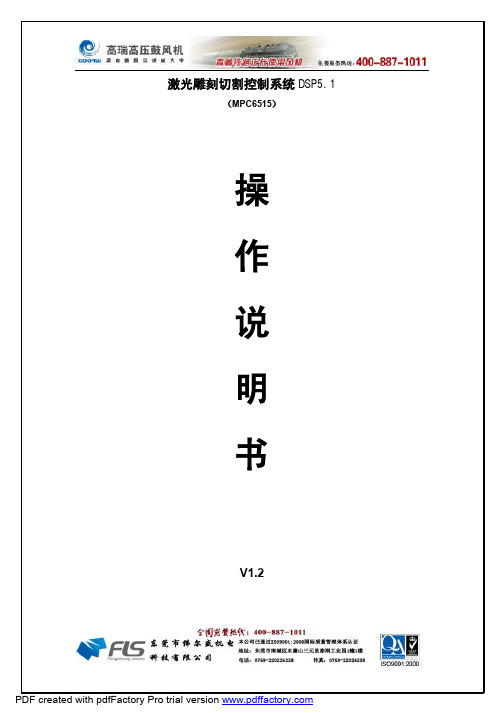
PDF created with pdfFactory Pro trial version
6.6 坡度雕刻 6.7 激光打孔
―――――――――――――――――――――――――――――40 ―――――――――――――――――――――――――――――40
第七章 PAD03 控制面板 7.1 PAD03 操作说明 ―――――――――――――――――――――――――――39
第八章 文本显示器控制面板 8.1 主界面 ―――――――――――――――――――――――――――――――44 8.2 点动设置界面 ―――――――――――――――――――――――――――45 8.3 点射设置界面 ―――――――――――――――――――――――――――45 8.4 加工界面 ―――――――――――――――――――――――――――――45
8
PDF created with pdfFactory Pro trial version
原材料长度:待加工材料的长度(默认值为工作台的长度)。 原材料宽度:待加工材料的宽度(默认值为工作台的宽度)。 系统会根据设定的原材料大小自动计算布满整个待加工材料需要的个数。
2.1.5.2 :缩小显示图形数据。 点击该按钮,在屏幕上用鼠标点击即可缩小图形数据(数据实际大小不会改变)。
2.1.5.3 :平移屏幕。 点击该按钮,可以移动屏幕。
2.1.5.4 :全屏 点击该按钮,可以完整显示加工数据范围。
7
PDF created with pdfFactory Pro trial version
2.1.5.8 :移动工作台。 点击该按钮后,即可拖动鼠标移动工作台,改变工作台与工件的坐标关系。
2.1.5.9 :计算 与 2.1.4 的【计算】功能一样。
激光切割用户手册

ur cutting v1.0 (切割控制系统)用户手册第1章序言 (4)第2章软件与驱动安装 (5)2.1 软件的安装 (5)2.2 加密狗驱动的安装 (5)2.3 运动控制卡驱动安装 (5)第3章第一次使用 (5)第4章详细介绍 (8)4.1 主界面 (8)4.2 菜单栏 (8)4.2.1 文件菜单 (8)4.2.2 编辑菜单 (8)4.2.3 绘制菜单 (9)4.2.4 查看菜单 (9)4.2.5 其它菜单 (9)4.3 工具栏 (10)4.4 绘图栏 (17)4.5 编辑栏 (17)4.6 对象管理栏 (18)4.7 编辑与设置栏 (20)4.7.1 编辑页面 (20)4.7.2 参数设置页面 (21)第5章附录 (22)5.1 错误提示与排查 (22)5.2 输入输出定义 (23)第1章序言谢谢选用我司切割控制系统—ur cutting!该手册与ur cutting切割控制系统配合使用。
对控制系统中提供的功能做详细的解释与说明。
手册的说明如未与控制系统的实际功能同步更新时,请以控制系统提供的功能为准。
给您带来不便,敬请谅解!任何时候有需要,请联系设备供应商。
第2章软件与驱动安装2.1 软件的安装ur cutting为绿色版软件,免安装。
直接拷贝文件夹到指定磁盘位置或将文件夹中的所有文件拷贝到目的文件夹即可。
2.2 加密狗驱动的安装2.3 运动控制卡驱动安装第3章第一次使用步骤一:找到软件所在文件夹,双击ur-cutting.exe,进入软件。
如图3.1。
图3.1步骤二:选择“其它->运动测试”菜单,进入运动测试对话框。
如图3.2。
图3.2查看各轴的限位状态以及输入、输出是否正常。
同时设置X、Y的绝对位置,选择“启动”按钮控制工作台运动,依此判断工作台控制是否正常。
详细说明可参照4.2.5 其它菜单->运动测试。
步骤三:选择图3.2对话框中的“运动参数设置”按钮或者工具栏的“”按钮,进入参 数设置对话框。
CypCut激光割系统双工位操作说明

双工位切割操作说明:1、机器上料(如图),导入待加工文件。
2、导入切割图形,调整图形切割顺序及停靠点。
3、根据停靠点移动到板材1的相应位置(如停靠右下角,移动切割头到板材1的右下角,并留出边距)。
4、在板材1上走边框确保将要切割位置在板材内(在浮动坐标系下)。
5、切割头在板材最合适的停靠位置时,设定工件坐标系1,并设置当前位置为零点。
6、调整显示坐标为显示程序坐标7、根据停靠点移动到板材2的相应位置(如停靠右下角,移动切割头到板材2的右下角,并留出边距)。
8、在板材2上走边框确保将要切割位置在板材内(在浮动坐标系下)。
9、在板材2的停靠位置调整到工件坐标系1 查看当前点坐标(显示为程序坐标系)。
10、阵列图形为两行偏移距离为当前点坐标Y值。
11、修改其中一个图形为其他图层。
12、分别对两个图形走边框(在工件坐标系1下),验证两边图型都在相应的板材上。
13、根据板厚分别设置两个图层切割工艺。
14、根据切割工艺检查调整切割参数(切割气体、切割焦点、铜嘴型号)。
15、开始切割。
开机顺序打开总电源开关。
启动稳压器(按下左边黄色启动按钮)。
启动冷凝式干燥机(按触机器绿色开机按钮),待压力表压力稳定后,打开气罐阀门。
打开空压机(触按绿色按钮中间圆圈部位)。
依次打开显示器面板上的数控、Z轴、私服、水箱开按钮。
(数控为主机开关)。
打开激光器(将激光器钥匙转到REM档位)。
关机顺序打开激光器(将激光器钥匙转到OFF档位)。
关空压机(触按红色按钮中间圆圈部位)。
关闭气罐阀门,排气(通过排气阀或者切割软件上的吹气按钮),待气管中气体排完关闭冷凝式干燥机。
依次按触显示器面板上的Z轴、私服、水箱关按钮,在显示器上关闭主机。
关闭稳压器(按下右边红色停机按钮)。
关闭总电源开关。
激光切割软件使用说明书

标注4:机器加工完毕后激光头所回位的位置。;
标注5:显示图形.
4.1图层参数设置
如图上图所示,用鼠标左键双击需要修改参数的图层所对应的项,弹出界面如下图:
图1-27
⑴如何设置恰当的最小功率,最大功率?
如果整个加工过程,激光都太大,则把最小功率,最大功率都设小,反之,设大;
按图1-20所示,输入密码,选择正确的USB端口后,然后按确定按钮.
3。数据导入
3.1选择文件(导入I)
弹出下图,文件类型一般选择(Supported files1)。勾选(预览)可以预览图片,反之不可以。
四、激光加工
标注1:每个图层对应其中的一项,每项都有:该图层的颜色(如果该图层是位图则会用BMP标注),激光加工的参数(如:加工方式,速度,最小功率,…等);
矢量图层(即颜色层) 不支持反色雕刻和优化扫描.
反色雕刻: 不选择反色雕刻, 则遇到位图的黑点出激光, 遇到位图的白点不出激光; 选择反色雕刻,则遇到位图的白点出激光, 遇到位图的黑点不出激光.
优化扫描: 选择优化扫描会自动调整用户设置的扫描间隔到最佳值, 使扫描效果最佳. 否则, 按照用户设置的扫描间隔扫描图形.一般都选择优化扫描.
标注11:输出.RD格式的脱机文件(比如标注10中保存了圆形1.rd格式的文件。单击脱机文件输出在选择图形1文件确定后输出到机器开始加工)。
标注12:根据电脑和机器连接的USB端口来选择正确的端口.
标注13:设置加工工作完成后,激光头所回位的位置。有(当前位置、原定位点、机器原点)三种位置。
当前位置: 激光头回到加工前激光头所在的位置.
②厂家密码到期时,用户如何解除密码的限制?
CypCut激光割系统双工位操作说明

双工位切割操作说明:1、机器上料(如图),导入待加工文件。
2、导入切割图形,调整图形切割顺序及停靠点。
3、根据停靠点移动到板材1的相应位置(如停靠右下角,移动切割头到板材1的右下角,并留出边距)。
4、在板材1上走边框确保将要切割位置在板材内(在浮动坐标系下)。
5、切割头在板材最合适的停靠位置时,设定工件坐标系1,并设置当前位置为零点。
6、调整显示坐标为显示程序坐标7、根据停靠点移动到板材2的相应位置(如停靠右下角,移动切割头到板材2的右下角,并留出边距)。
8、在板材2上走边框确保将要切割位置在板材内(在浮动坐标系下)。
9、在板材2的停靠位置调整到工件坐标系1 查看当前点坐标(显示为程序坐标系)。
10、阵列图形为两行偏移距离为当前点坐标Y值。
11、修改其中一个图形为其他图层。
12、分别对两个图形走边框(在工件坐标系1下),验证两边图型都在相应的板材上。
13、根据板厚分别设置两个图层切割工艺。
14、根据切割工艺检查调整切割参数(切割气体、切割焦点、铜嘴型号)。
15、开始切割。
开机顺序打开总电源开关。
启动稳压器(按下左边黄色启动按钮)。
启动冷凝式干燥机(按触机器绿色开机按钮),待压力表压力稳定后,打开气罐阀门。
打开空压机(触按绿色按钮中间圆圈部位)。
依次打开显示器面板上的数控、Z轴、私服、水箱开按钮。
(数控为主机开关)。
打开激光器(将激光器钥匙转到REM档位)。
关机顺序打开激光器(将激光器钥匙转到OFF档位)。
关空压机(触按红色按钮中间圆圈部位)。
关闭气罐阀门,排气(通过排气阀或者切割软件上的吹气按钮),待气管中气体排完关闭冷凝式干燥机。
依次按触显示器面板上的Z轴、私服、水箱关按钮,在显示器上关闭主机。
关闭稳压器(按下右边红色停机按钮)。
关闭总电源开关。
激光切割作业指导手册

激光切割作业指导手册集团公司文件内部编码:(TTT-UUTT-MMYB-URTTY-ITTLTY-激光切割作业指导书一、目的确保正确、安全使用激光器,保证激光产品的品质,提高生产效率。
二、适用范围激光器操作三、作业流程四、具体操作内容1、排版编程1.1、运行编程软件,进入人机对话窗口。
1.2、通过设置菜单中的系统设置,设置好电机参数、运动参数、激光参数,通过设备信息栏设置好机器的状态,使软件上的参数与机器设置保持一致。
1.3、制作图形或读入图形文件。
1.4、针对所切割的零件要求,设置合适的切割参数。
1.5、根据钢板大小设定切割范围,载入零件图,按零件工艺卡片编程。
1.6切割起弧点的位置a、直线边缘,由角度顶点切入。
图1b、圆弧边缘,由圆弧切点切入。
图2图1直线边缘图2圆弧边缘2、设备准备工作2.1检查冷凝机、空气压缩机工作情况,确保工作正常;检查切割气体、电供应情况,确保供应稳定、充足;数控系统和机械运行系统试运行,确保运行正常。
设备如有问题应及时处理,如果操作人员无法自行处理需停机报修的,应上报主管。
2.2检查激光器聚焦镜的清洁度,如有污点或灰尘的要及时按章清理。
(清洁反射镜片不得过于用力,否则会导致光路的偏移,反射镜须拆下清洁,各反射镜片的保养遵循由污染就及时清洁的原则,必须使用专用镜片清洁剂。
)2.3设备各项指标正常开始传输程序。
3、传输程序将图形排版转换成CNC程序,根据材质、板厚确定激光功率、辅助气体、辅助气体流量、辅助气体压力、切割速度。
切割过程中如发现问题应及时调整加工参数。
用网线连接电脑与激光切割数控系统,将编好的程序传输至数控系统。
4、上料至切割平台上料人员根据生产需要从板材存放区提取钢板,并填写“领料单”,做好记录。
将钢板吊至工作台,板材的轧制方向与工作台的长度方向一致,起吊过程中注意安全。
5、切割下料5.1每次重新开机都必须先回到机床原点。
5.2钢板放好后对切割范围,对切割范围时X向和Y向直线度不得超过5mm(必要时参考排版图的切割范围,使切割的工件保持在钢板范围内)。
FSCUT2000激光切割控制系统用户手册V2.8

FSCUT2000激光切割控制系统用户手册上海柏楚电子科技有限公司Ver 2.8BMC1204激光切割控制卡2感谢您选择本公司的产品!本手册对FSCUT2000激光切割系统的使用做了详细的介绍,包括系统特性、安装说明等。
若用户还想了解与之配套使用的CypCut激光切割软件的使用请参看软件的帮助文档。
其它事项可直接咨询本公司。
在使用本控制卡及相关的设备之前,请您详细阅读本手册这将有助于您更好地使用它。
由于产品功能的不断更新,您所收到的产品在某些方面可能与本手册的陈述有所出入。
在此谨表歉意!3BMC1204激光切割控制卡目录第一章产品介绍 (6)1.1 简介 (6)1.2 系统连接示意图 (6)1.3 技术参数 (8)1.4 控制卡安装 (8)1.4.1 安装步骤 (8)1.4.2 故障处理 (9)第二章BCL3762接线说明 (11)2.1 端子板说明 (11)2.2 信号类型 (12)2.2.1 输入信号 (12)2.2.2 继电器输出信号 (13)2.2.3 差分输出信号 (14)2.2.4 模拟量输出信号 (15)2.2.5 PWM输出信号 (15)2.2.6PWM+,PWM-连接继电器和激光器(待补充) (16)2.3 端子说明 (16)2.3.1 外部电源 (16)2.3.2 伺服控制接口 (16)2.3.3 原点限位 (20)2.3.4 通用输入 (20)2.3.5 通用输出 (20)2.3.6 模拟量输出 (20)2.3.7 PWM输出 (20)2.4 接线图 (21)2.5 激光器连接 (22)2.5.1 YAG激光器连接 (22)2.5.2 CO2激光器连接 (22)2.5.3 IPG-YLR系列接线图 (23)2.5.4 德国版IPG1000W_YLS接线图 (24)2.5.5 美国版IPG1000W_YLS接线图 (25)2.5.6 SPI-500W-R4接线图 (26)2.5.7 JK/GSI-500W-FL接线图 (27)2.5.8 Raycus-400/500W连续激光器接线图 (28)2.5.9 Max创鑫激光器接线图 (29)2.5.10串口连接注意事项 (29)第三章平台配置工具 (30)3.1 安装运行 (30)3.2 密码输入 (30)3.3 用户界面 (31)3.4 机械结构配置 (32)3.5 回原点配置 (33)BMC1204激光切割控制卡43.6 激光器配置 (33)3.6.1 YAG激光器配置 (33)3.6.2 CO2激光器配置 (34)3.6.3 IPG激光器配置 (34)3.6.4 Raycus/SPI/GSI/JK激光器配置 (35)3.7 调高器配置 (36)3.7.1 使用BCS100网络调高器 (36)3.7.2 不使用BCS100网络调高器 (36)3.8 辅助气体配置 (37)3.9 报警配置 (38)3.9.1 伺服报警 (38)3.9.2 编码器报警 (38)3.9.3 急停键 (38)3.9.4 自定义输入报警 (38)3.10 通用输入 (39)3.11 通用输出 (40)3.11.1 输出口配置 (40)3.11.2 分区域输出 (40)第四章电气系统调试 (41)1供电检测 (41)2所有硬件信号检测 (41)3基本运动测试 (41)4 Cypcut基本功能测试 (42)第五章运动效果调试 (43)1调试目的 (43)2 FSCUT2000的运动控制特点和功能 (43)2.1拐角平滑处理 (43)2.2高速高精度圆弧插补 (43)2.3Bezier曲线,NURBS曲线直接插补 (44)2.4曲率优化功能 (44)2.5加减速平滑的S型加减速 (45)3估计系统的负载状况 (45)4估算参数的大致范围 (45)5伺服调试经验 (46)5.1基本要求 (46)5.2松下伺服调试经验 (46)5.3安川伺服调试经验 (46)5.4台达伺服调试经验 (47)6参数设置步骤 (48)6.1切割样图 (48)6.2调试最大加速度和低通滤波频率 (48)6.3调试圆弧精度和拐角精度 (49)第六章加密功能使用 (50)1概述 (50)5BMC1204激光切割控制卡2安装和使用小钥匙软件 (50)第七章常见问题 (53)1如何调试飞行切割 (53)2如何使用螺补功能 (53)3脉冲当量的设置技巧 (53)4打开Cypcut时显示“运动控制卡初始化失败” (53)5如何使用U盘升级BMC1204 (54)6图形加工很慢 (55)7拐弯烧角 (55)8激光器不出光 (55)BMC1204激光切割控制卡6第一章产品介绍1.1简介FSCUT2000激光切割控制系统是上海柏楚电子科技有限公司自主开发的一款高性能开环激光控制系统。
- 1、下载文档前请自行甄别文档内容的完整性,平台不提供额外的编辑、内容补充、找答案等附加服务。
- 2、"仅部分预览"的文档,不可在线预览部分如存在完整性等问题,可反馈申请退款(可完整预览的文档不适用该条件!)。
- 3、如文档侵犯您的权益,请联系客服反馈,我们会尽快为您处理(人工客服工作时间:9:00-18:30)。
柏楚CypCut激光切割控制系统软件用户手册Ver 6.2.4上海柏楚电子科技有限公司柏楚CypCut激光切割控制系统软件1欢迎感谢您使用柏楚CypCut激光切割控制系统!『柏楚CypCut激光切割控制系统』(以下简称CypCut)是一套用于平面激光切割的系统软件,包含激光切割工艺处理、常用排样功能和激光加工控制。
主要功能包括图形处理,参数设置,自定义切割过程编辑,排样,路径规划,模拟,以及切割加工控制。
CypCut软件必须配合加密狗和控制卡使用时,才能进行实际的加工控制。
当CypCut运行在一台没有加密狗的电脑上时,将进入演示模式,您可以正常使用除加工控制以外的其他所有功能。
因此CypCut可安装在独立的笔记本上用于加工前的设计。
请注意,本用户手册仅作为CypCut软件的主程序的操作说明,随CypCut软件而安装的其他工具软件,包括平台配置工具,请参考其他手册或与我们联系。
本文档是基于CypCut版本6.2.396而撰写的,由于软件功能的不断更新,您所使用的CypCut 软件在某些方面可能与本手册的陈述有所出入,在此谨表歉意。
如您在使用过程中有任何的疑问或建议,欢迎您随时与我们联系!机床的运行及激光切割效果与被切割的材料、所使用的激光器、所使用的气体、气压以及您所设置的各项参数有直接的关系,请根据您的切割工艺要求严肃谨慎的设置各项参数!不恰当的参数设置和操作可能导致切割效果下降、激光头或其他机床部件损坏甚至人身伤害,CypCut激光切割控制系统已尽力提供了各种保护措施,激光设备制造商及最终用户应当尽量遵守操作规程,避免伤害事故的发生。
柏楚电子不承担由于使用本手册或本产品不当而导致的任何直接的、间接的、附带的和/或相应产生的损失和责任!2柏楚CypCut激光切割控制系统软件目录一、快速入门 (1)1.1 功能特点 (1)1.2 获取和安装软件 (1)1.3 开始使用 (2)1. 桌面快捷方式 (2)2. 用户界面 (2)3. 工具栏 (3)4. 文件菜单 (4)1.4 操作流程 (5)1. 导入图形 (5)2. 预处理 (6)3. 工艺设置 (6)4. 刀路规划 (6)5. 加工前检查 (7)6. 实际加工 (7)二、图形操作 (9)2.1 图形显示效果 (9)2.2 选择图形 (9)2.3 几何变换 (10)1. 尺寸变换 (10)2. 交互式几何变换 (11)3. 快速平移和复制 (12)2.4 坐标和参数输入 (12)2.5 自动吸附 (13)2.6 文字输入 (13)2.7 图形优化 (13)1. 曲线平滑 (14)2. 曲线分割 (14)3. 合并相连线 (14)4. 去除小图形 (14)5. 去除重复线 (14)三、工艺设置 (15)3.1 引入引出线 (15)1. 区分内外模 (15)2. 自动引入引出线 (15)3. 手工设置引入线 (16)4. 检查引入引出线 (16)5. 过切、留缺口和封口 (16)3.2 割缝补偿 (17)3.3 微连 (17)3.4 群组 (18)柏楚CypCut激光切割控制系统软件31. 群组的排序 (18)2. 群组的加工 (18)3.5 共边 (19)1. 共边自动吸附 (19)2. 带补偿的共边 (20)3.6 桥接 (20)3.7 图层参数 (21)1. 参数说明 (22)2. 随速功率调节 (23)3. 穿孔方式 (23)4. 预穿孔 (24)5. 材料库 (24)3.8 排序和路径规划 (24)1. 次序预览 (25)2. 手工排序 (26)3. 分区排序 (26)4. 模拟加工 (27)四、加工控制 (28)4.1 坐标系 (28)1. 机械坐标系 (28)2. 程序坐标系 (29)3. 发生异常后寻找零点 (29)4.2 报警 (29)4.3 手动测试 (30)4.4 软限位保护 (30)4.5 走边框 (31)4.6 加工和空走 (31)4.7 停止、暂停和继续 (32)4.8 断点记忆 (32)4.9 从任意位置开始加工 (33)4.10 全局参数 (33)1. 参数说明 (33)2. S形加减速 (34)五、附录 (35)5.1 共边排样实例 (35)5.2 运动参数调整 (38)1. 参数范围 (38)2. 参数测定 (38)3. 空移参数设置 (39)4. 综合调试 (39)5.3 快捷键 (40)1柏楚CypCut激光切割控制系统软件一、快速入门1.1功能特点支持AI、DXF、PLT、Gerber等图形数据格式,接受Mater Cam、Type3、文泰等软件生成的国际标准G代码。
打开/导入DXF等外部文件时,自动进行优化,包括:去除重复线、合并相连线、去除极小图形、自动区分内外模和排序等。
自动优化过程可自定义,上述每一项功能也可以手动执行。
支持常用编辑排版功能,包括缩放、旋转、对齐、复制、组合、平滑、合并等。
以所见即所得的方式设置引入引出线、割缝补偿、微连、桥接、过切、留缺口等。
自动区分内外模,并根据内外模确定割缝补偿方向,进行引线检查等。
支持曲线分割、合并,曲线平滑,文字转曲线,零件合并、打散等。
灵活多样的自动排序和手工排序功能,支持通过群组部分固定加工次序独有的加工次序浏览功能,比模拟更加交互式的查看加工次序。
支持分段穿孔、渐进穿孔、预穿孔,支持对穿孔过程和切割过程设置单独的激光功率、频率、激光形式、气体类型、气压、跟随高度等。
支持随速功率调节,可设置单独的引入引出线速度。
强大的材料库功能,允许将全部工艺参数保存以供相同材料再次使用。
加工断点记忆,断点前进后退追溯;允许对部分图形加工支持停止和暂停过程中定位到任意点,从任意位置开始加工同一套软件支持圆管切割和平面切割,编程方式完全相同;支持相贯线切割。
支持定高切割、自动寻边和板外起刀、抬刀1。
强大的扩展能力,多达15个PLC过程编辑,30多项可编程过程2可编程输入输出口,可编程报警输入2。
支持通过无线手持盒、以太网对系统进行远程控制3。
1.2获取和安装软件您可以联系供应商或客服人员获得软件安装程序。
安装之前,请检查您的系统是否满足以下最低要求:Windows 2000以上操作系统。
主频1.0G以上的CPU。
至少512Mb内存。
15英寸以上VGA显示器,分辨率1024*768以上,推荐32位真彩色显示。
至少2个USB接口。
1此项功能需要BCS100调高器配合。
2此项功能受密码保护,有权限的技术人员和设备制造商方可操作。
3需要相应的选配件支持。
柏楚CypCut激光切割控制系统软件2如果您使用的操作系统是基于Vista的(包括Windows Vista, Windows 7, Windows 8,Windows 2008 Server),为避免可能的错误,请尽量使用管理员方式运行。
检查完成之后可以开始安装软件,直接运行安装程序即可。
在基于Vista的操作系统上安装程序需要有管理员权限才能运行。
为避免安装过程中程序文件被修改,保证所有驱动正常安装,请关闭系统上的360安全卫士和杀毒软件。
请注意:360安全卫士并不能确保电脑上没有病毒,如果电脑已被病毒感染,而360安全卫士正在运行,可能会提示CypCut为病毒,进而导致CypCut无法正常运行。
1.3开始使用1.桌面快捷方式安装之后桌面上将出现右图所示的图标,双击可运行CypCut激光切割控制系统。
请在运行CypCut之前检查加密狗是否已插入USB口且运行正常,若加密狗检测失败,系统将进入演示模式,您可以正常使用除加工控制意外的其他所有功能。
2.用户界面3柏楚CypCut激光切割控制系统软件界面正中央黑底的为绘图板,其中白色带阴影的外框表示机床幅面,并有灰色网格显示。
灰色网格与绘图区上方和左侧的标尺会随视图放大缩小而变化,为绘图提供参考。
界面正上方从上到下依次是标题栏、菜单栏和工具栏,其中工具栏以非常明显的大图标分组方式排列,大部分常用功能都可以在这里找到。
菜单栏包括“文件”菜单和4个工具栏菜单“开始”、“绘图”、“数控”和“视图”,选择这4个菜单可以切换工具栏的显示。
标题栏左侧有一个称为“快速访问栏”的工具栏,用于快速新建、打开和保存文件,撤销和重做也可以通过这里快速完成。
界面左侧是“绘图工具栏”,在后续说明中我们有时直接称为“左侧工具栏”;这里提供了基本的绘图功能,其中前面5个按钮用于切换绘图模式,包括选择、节点编辑、次序编辑、拖动和缩放;下面的其他按钮分别对应一种图形,单击它们就可以在绘图板上插入一个新图形。
绘图区右侧是“图层工具栏”,在后续说明中我们有时直接称为“右侧工具栏”,包括一个“图层”按钮和16个颜色方块按钮;单击“图层”按钮将打开“图层”对话框,可以设置大部分的参数;16个颜色方块按钮,每一个对应一个图层,选中图形时单击它们表示将选中图形移动到指定的图层;没有选中图形时单击它们表示设置下次绘图的默认图层。
其中第一个白色方块表示一个特殊的图层,“图层0”,该图层上的图形将以白色显示,并且不会被加工。
界面下方包括两个滚动显示的文字窗口。
左边的为“CAD命令窗口”,可以输入CAD指令或坐标,所有绘图指令的相关提示信息也在这里显示;右边的窗口为“系统消息窗口”,除绘图之外的其他系统消息都将在这里显示,每一条消息都带有时间标记,并根据消息的重要程度以不同颜色显示,包括提示、警告、报警、错误等。
界面最底部是状态栏,根据不同的操作显示不同的提示信息。
状态栏的右侧包括几个常用信息,包括鼠标所在位置、加工状态、激光头所在位置。
最后一个微调距离参数,用于使用方向键快速移动图形,参见相关章节说明。
界面右侧的矩形区域被称为“控制台”,大部分与控制相关的常用操作都在这里进行。
从上到下依次是坐标系选择、手动控制、加工控制、加工选项和加工计数。
在某些版本中可能还包含板外切割控制。
3.工具栏CypCut的工具栏使用了一种被称为Ribbon(丝带)的风格样式,将常用的功能分栏分区放置,并且使用了许多大尺寸的按钮方便操作。
下图帮助您了解这种新型工具栏:整个工具栏被分为4个“分页”,通过“开始”、“绘图”、“数控”和“视图”4个菜单来选柏楚CypCut激光切割控制系统软件4择。
当选择文字等特殊对象时,还会出现与所选内容相关的分页;在加工时将会出现“正在加工”分页,并且在停止之前不能切换到其他分页。
每一分页的工具栏又按照功能分类排列在多个“分栏”内,例如“查看”、“几何变换”;一般分栏的第一个按钮都是大尺寸的;有些分栏的右下角会有一个小按钮“”,称为“扩展按钮”,按下该按钮可以打开一个相关的对话框。
请注意,部分大尺寸按钮的下方带有一个小三角,称为“下拉按钮”,按下此按钮会出现一个与此按钮相关的“下拉菜单”,提供更丰富的操作选项。
